Meu laptop atualizou para macOS Sequoia 15.2 na outra noite. Meu MacBook Pro M1 não está aceitando minha senha do dispositivo, mesmo estando correta. Eu tentei redefinir minha senha, mas a tela de bloqueio não reconhece minha nova (muito simples) senha ou a antiga. Reiniciar não faz sentido aqui. Como posso sair desse ciclo de alterar a senha > senha não aceita?
Através de nossos estudos e verificação, descobrimos que este problema da senha de login não ser aceita após o macOS Sequoia só acontece nas versões macOS Sequoia 15.2 e 15.3.
Além disso, é altamente considerado que o próprio macOS Sequoia deve ser responsabilizado por causar este problema. Uma vez que os usuários não encontraram esse "senha correta não é aceita" em outros sistemas operacionais Mac antes da atualização.
Este post da iBoysoft reúne todas as soluções comprovadamente úteis por usuários e especialistas em computação. Siga para lidar com a senha local que deixa de funcionar após a atualização do macOS Sequoia.
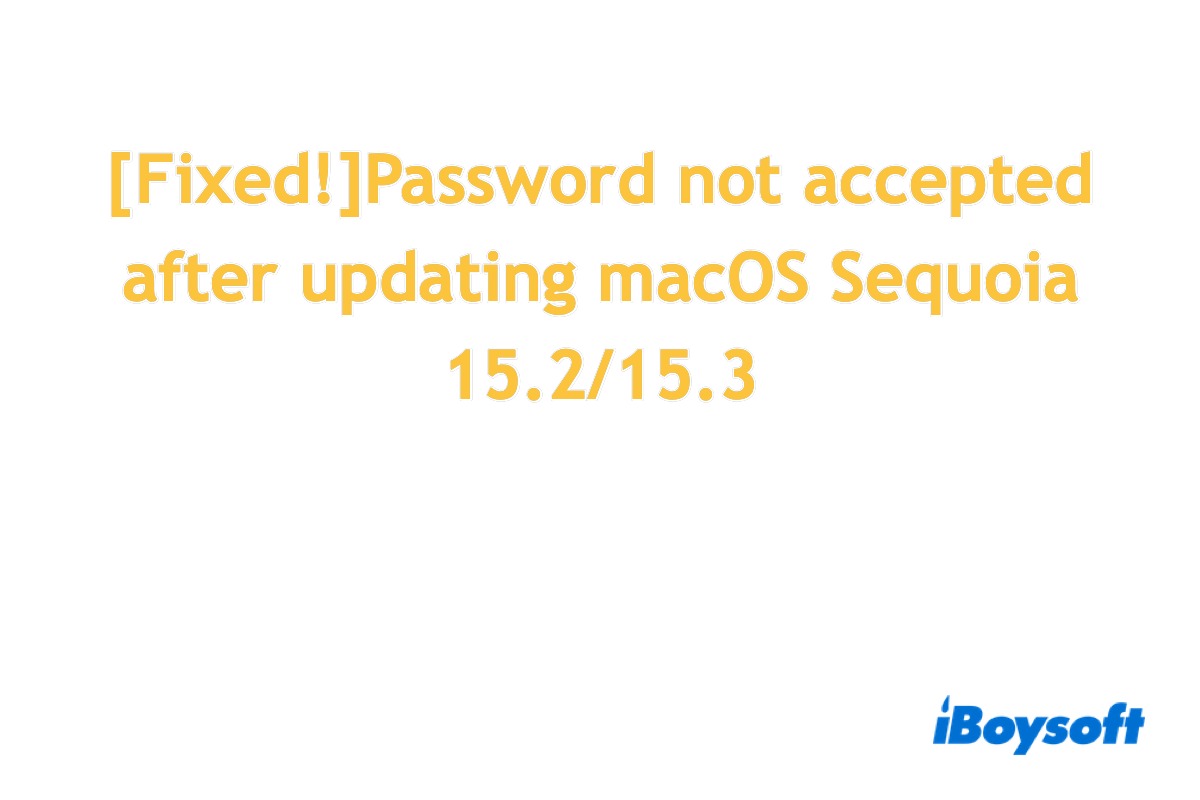
Abordagens para corrigir a senha não sendo aceita
Aqui, este post fornece uma série de abordagens para interromper o ciclo de senha não sendo aceita > alterar a senha > senha não sendo aceita. E é possível que um método falhe em resolver o problema enquanto o outro faça sentido, então se você perceber que um caminho está sendo em vão, passe para o próximo diretamente.
Garanta que cada caractere seja mostrado ao digitar
Um exemplo real segue da seguinte forma: ao digitar a senha com um caractere especial, o teclado não mostra, o que indica que o caractere especial não foi digitado com sucesso. Consequentemente, a senha fica faltando alguns caracteres e não será aceita pela máquina.
Neste caso, certifique-se de que cada caractere seja digitado com sucesso -- você pode até pressionar a tecla duas, três vezes ou mais para confirmar que a entrada funciona. Ao digitar um caractere, um ponto preenchido em cinza ou branco (dependendo da aparência de sua máquina) aparecerá no campo de entrada. Se o ponto não aparecer, significa que a digitação falhou.
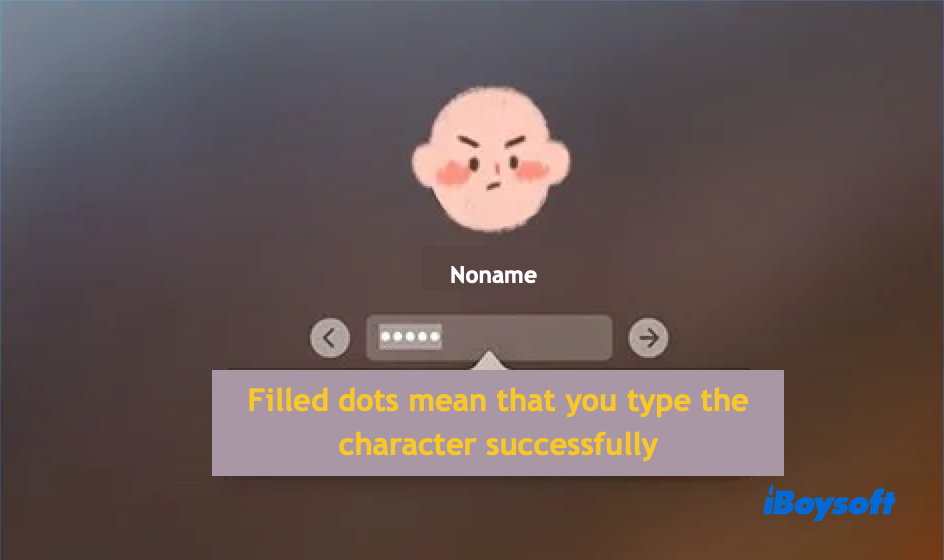
Troque o teclado que você está utilizando
Geralmente, muitos problemas de teclado podem resultar na falha de verificação da senha, especialmente para algumas teclas frequentemente utilizadas, por exemplo, a tecla Comando não funcionando no Mac, as teclas F não funcionando no Mac, a Barra de Espaço não funcionando, e as teclas do Volume não funcionando. Com uma tecla com mau funcionamento, é certo que a senha não será verificada para o login da máquina.
Se você não tiver certeza se o teclado está funcionando bem, você pode conectar um periférico externo para testar. Pegue um teclado disponível em outras máquinas e conecte-o ao seu Mac com um conector adequado, então ligue seu Mac com o botão de energia, digite sua senha, e veja se a máquina faz login com sucesso.
Se iniciar, então é falha do teclado original. Recomendamos substituir esse teclado problemático ou consertá-lo na oficina local para uso futuro.
Se o dispositivo continuar rejeitando a senha, vá para a próxima solução.
Redefina a senha no Modo de Recuperação do macOS
Embora tantos usuários tenham tentado redefinir a senha de login, ainda vale a pena tentar no Modo de Recuperação do macOS, que pode trazer um resultado surpreendente aqui.
Observe que se você estiver usando um teclado Bluetooth com uma bateria recarregável, por favor conecte o teclado antecipadamente, já que o Bluetooth pode não lidar com as linhas de comando que estamos executando mais tarde.
Passo 1: Inicie o Mac no Modo de Recuperação do macOS
Para Macs baseados em Intel:
- Desligue o computador. Reinicie o computador e aperte imediatamente as duas teclas de combinação do teclado Comando + R.
- Selecione Utilitários e então Terminal na barra superior.
- Digite esta linha de comando na janela do terminal.resetpassword

- Pressione Return para executar esta linha de comando.
Para Macs Apple Silicon:
- Selecione Menu Apple > Desligar. Não reinicie seu Mac, mas desligue-o por 10 segundos para futuras mudanças.
- Pressione e segure o botão de energia em seu Mac até ver "Carregando opções de inicialização."
- Clique no botão Opções e clique em Continuar.
- Selecione Utilitários e então Terminal.resetpassword
- Digite esta linha de comando e pressione a tecla Return.
Passo 2: Na janela que abrir, escolha uma opção de redefinição em "Esqueci minha senha" ou "Minha senha não funciona ao fazer login" com base em sua preferência. Em seguida, clique em Próximo e siga as instruções na tela.
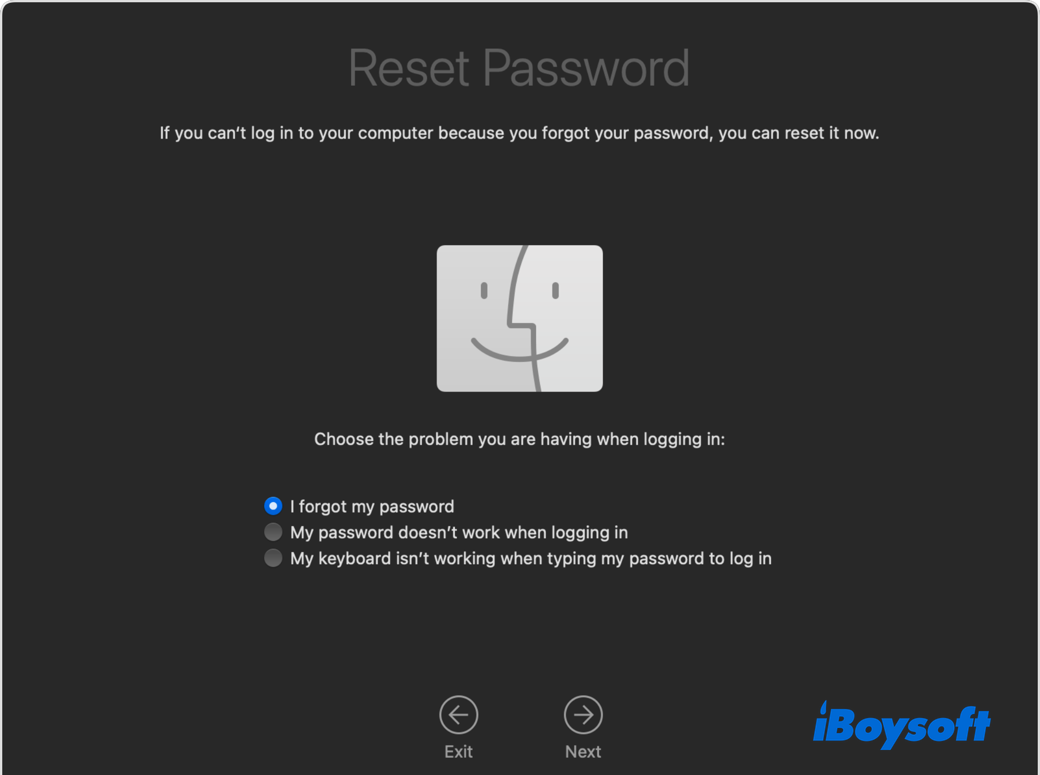
Passo 3: Depois de fornecer as informações solicitadas, você será solicitado a criar uma nova senha para sua conta e quaisquer outras contas de usuário. Em seguida, reinicie o seu Mac e faça login com a nova senha.
Se você não conseguir prosseguir desta forma, a solução final para ter acesso ao seu Mac é apagá-lo. Mas pense duas vezes antes de adotar este caminho, já que isso apaga tudo em seu Mac.
- Desligue seu Mac e inicie novamente a partir do Modo de Recuperação do macOS. Quando solicitado a selecionar um usuário do qual você sabe a senha, escolha Assistente de Recuperação > Apagar Mac no menu superior da tela.
- Na janela que abrir, clique em Apagar Mac, depois clique em Apagar Mac para confirmar.
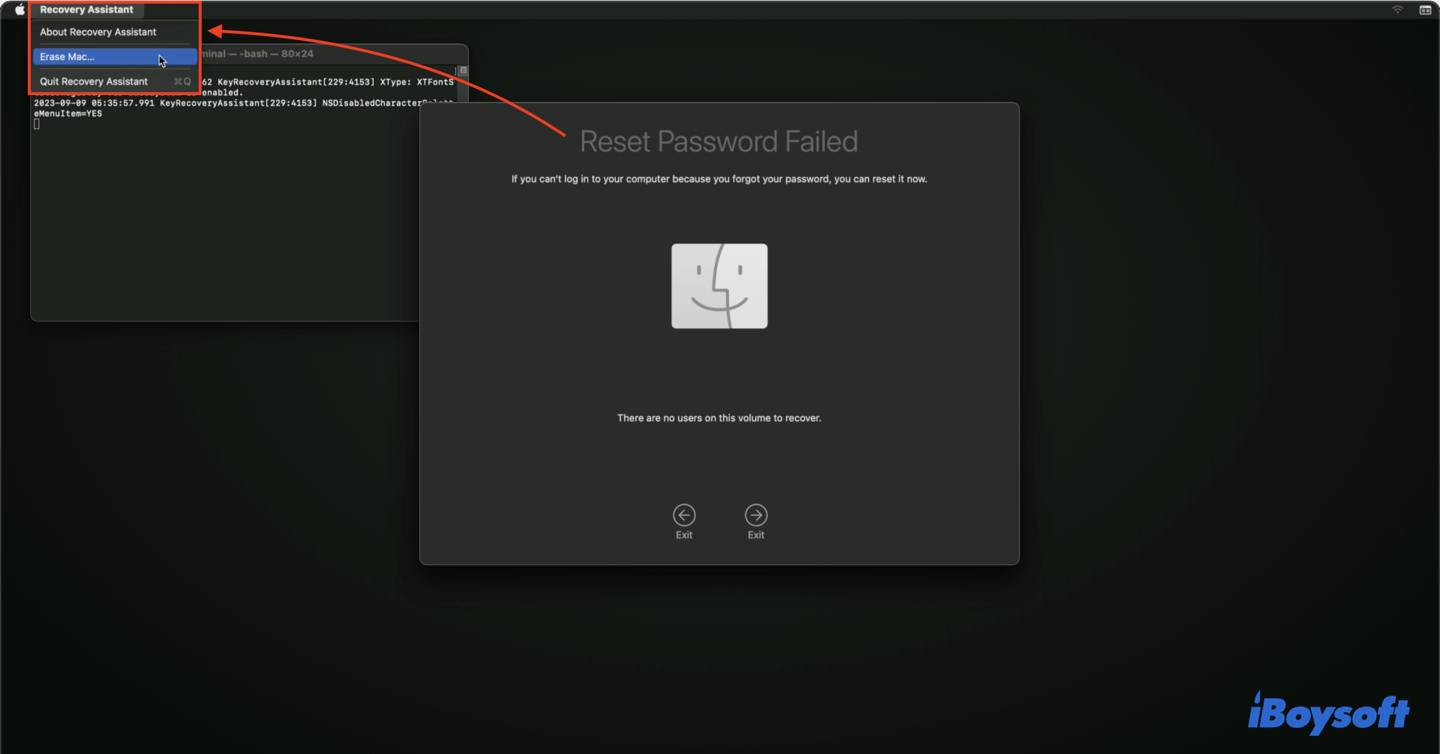
- Depois de seu Mac ser apagado, ele reiniciará automaticamente.
Pensamentos finais
Agora que o problema de senha não ser aceita só acontece no macOS Sequoia 15.2 e 15.3, você pode atualizá-lo para o macOS Sequoia 15.4 ou a terceira versão beta do 15.5, onde o problema foi corrigido. Basta clicar em Menu Apple > Configurações do Sistema > Geral > Atualização de Software para completar esta atualização leve.